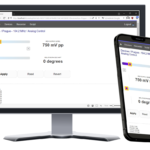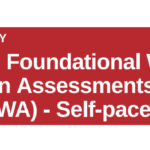DNP પાર્ટી પ્રિન્ટ Web આધારિત સિસ્ટમ એપ્લિકેશન

ઉત્પાદન માહિતી
વિશિષ્ટતાઓ:
- ઉત્પાદન નામ: પાર્ટી પ્રિન્ટ
- પ્રકાર: Web- મહેમાનોના ફોટા છાપવા અને શેર કરવા માટે આધારિત સિસ્ટમ
- ઉત્પાદક: DNP ઇમેજિંગકોમ અમેરિકા કોર્પોરેશન
- સંસ્કરણ: 2.0
ઉપરview:
પાર્ટી પ્રિન્ટ એ છે web-આધારિત સૉફ્ટવેર વ્યાવસાયિક ફોટોગ્રાફરો, ડીજે અને ઇવેન્ટના સ્થળો માટે રચાયેલ છે જેથી મહેમાનોને તેમના સ્માર્ટફોનનો ઉપયોગ કરીને ઇવેન્ટ દરમિયાન લીધેલા ફોટા છાપવા અને શેર કરવાની મંજૂરી મળે. ઇવેન્ટ્સ પ્રતિ-ઇવેન્ટના આધારે શુલ્ક લેવામાં આવે છે, અને ત્યાં કોઈ સબ્સ્ક્રિપ્શનની જરૂર નથી.
તે કેવી રીતે કાર્ય કરે છે:
સિસ્ટમને નાની પ્રિન્ટર કંટ્રોલ એપ અથવા WCM પ્લસ ચલાવતા Windows લેપટોપ/PC/ટેબ્લેટની જરૂર છે, જે લાઇવ સ્લાઇડશો પ્રદર્શિત કરવા માટે વિડિઓ મોનિટર સાથે કનેક્ટ કરી શકાય છે. વિવિધ વિસ્તારોમાં સ્લાઇડશો પ્રદર્શિત કરવા માટે બહુવિધ નોડ્સ ઇવેન્ટ સાથે કનેક્ટ કરી શકાય છે.
આવશ્યકતાઓ:
લાઇવ ઇવેન્ટ્સ બનાવવા માટે DNP પ્રિન્ટર હોવું પ્રાથમિક આવશ્યકતા છે. વપરાશકર્તાઓએ પ્રિન્ટરને WCM પ્લસ અથવા PC/લેપટોપ સાથે કનેક્ટ કરવાની અને પાર્ટી પ્રિન્ટ સિસ્ટમ સાથે નોડને સાંકળવા માટે સક્રિયકરણ કોડનો ઉપયોગ કરવાની જરૂર છે. સામગ્રી વિતરણ સંબંધિત પાર્ટી પ્રિન્ટ ઉપયોગની શરતોનું પાલન કરવું આવશ્યક છે.
તમારી પ્રથમ ઇવેન્ટ બનાવવી:
પાર્ટી પ્રિન્ટ પ્લાનર પોર્ટલ વપરાશકર્તાઓને દરેક ઇવેન્ટ માટે અનન્ય QR કોડ સાથે 4×6 ગેસ્ટ કાર્ડ પ્રિન્ટ કરવાની મંજૂરી આપે છે, જે મહેમાનોને સિસ્ટમનો ઉપયોગ કરવા માટે માર્ગદર્શન આપે છે. વધુમાં, વપરાશકર્તાઓ પોસ્ટર અને ચિહ્નો જેવી ઇવેન્ટ સામગ્રી બનાવવા માટે QR કોડ ગ્રાફિક ડાઉનલોડ કરી શકે છે.
પાર્ટી પ્રિન્ટ પ્લાનર Webસાઇટ:
પાર્ટી પ્લાનરને ઍક્સેસ કરવા માટે Webસાઇટ પર, વપરાશકર્તાઓ લોગ ઇન કરી શકે છે PartyPrint.com અથવા મુલાકાત લો https://planner.partyprint.com ઇવેન્ટ્સ સેટ કરવા અને સંકળાયેલ હાર્ડવેર કનેક્શન્સનું સંચાલન કરવા માટે.
હાર્ડવેર કનેક્શન્સ (નોડ્સ):
નોડ એ એક ઉપકરણ છે જે પાર્ટી પ્રિન્ટ સિસ્ટમને DNP પ્રિન્ટર અથવા ટીવી/મોનિટર સાથે જોડે છે. હાલમાં સપોર્ટેડ બે પ્રકારના નોડ્સ WCM પ્લસ અને વિન્ડોઝ પીસી/લેપટોપ જે પ્રિન્ટર કંટ્રોલ એપ ચલાવે છે.
ઉપયોગ સૂચનાઓ
પગલું 1: પ્રિન્ટર ચકાસો
તમારા DNP પ્રિન્ટરને WCM પ્લસ અથવા PC/Laptop સાથે કનેક્ટ કરો અને લાઇવ ઇવેન્ટ બનાવવા માટે પાર્ટી પ્રિન્ટ સિસ્ટમ સાથે નોડને સાંકળવા માટે એક્ટિવેશન કોડનો ઉપયોગ કરો.
પગલું 2: મહેમાનોને જાણ કરો
પાર્ટી પ્રિન્ટ પ્લાનર પોર્ટલ પરથી અનન્ય QR કોડ સાથે 4×6 ગેસ્ટ કાર્ડ પ્રિન્ટ કરો અને મહેમાનોને સિસ્ટમનો ઉપયોગ કરવા અંગે માર્ગદર્શન આપવા માટે તેમને સ્થળની આસપાસ મૂકો. વધારાની ઇવેન્ટ સામગ્રી માટે QR કોડ ગ્રાફિક ડાઉનલોડ કરો.
પગલું 3: પાર્ટી પ્લાનરને ઍક્સેસ કરો Webસાઇટ
પાર્ટી પ્લાનર પર લોગિન કરો Webપર સાઇટ PartyPrint.com or https://planner.partyprint.com તમારી પાર્ટી પ્રિન્ટ સિસ્ટમ માટે ઇવેન્ટ્સ સેટ કરવા અને હાર્ડવેર કનેક્શન્સનું સંચાલન કરવા માટે.
પગલું 4: હાર્ડવેર નોડ્સને કનેક્ટ કરો
તમારા DNP પ્રિન્ટર અથવા ટીવી/મોનિટર સાથે WCM પ્લસ અથવા Windows PC/Laptop પર ચાલતી પ્રિંટર કંટ્રોલ એપને કનેક્ટ કરો જેથી ઇવેન્ટ દરમિયાન મહેમાનોના ફોટા છાપવા અને શેર કરવા સક્ષમ બને.
FAQ
- પ્ર: શું હું DNP પ્રિન્ટર વિના પાર્ટી પ્રિન્ટનો ઉપયોગ કરી શકું?
A: ના, પાર્ટી પ્રિન્ટ સાથે લાઇવ ઇવેન્ટ્સ બનાવવા માટે DNP પ્રિન્ટર જરૂરી છે. - પ્ર: ઇવેન્ટ્સ કેવી રીતે ચાર્જ કરવામાં આવે છે?
A: કોઈ સબ્સ્ક્રિપ્શન ફી વિના ઇવેન્ટ દીઠ-ઇવેન્ટ આધારે શુલ્ક લેવામાં આવે છે.
© 2024. DNP Imagingcomm America Corp. સર્વાધિકાર સુરક્ષિત.
ઉપરview
પાર્ટી પ્રિન્ટ છે web-આધારિત સૉફ્ટવેર કે જે ઇવેન્ટમાં મહેમાનોને તેમના સ્માર્ટફોનનો ઉપયોગ કરીને ઇવેન્ટ દરમિયાન લીધેલા ફોટાને પ્રિન્ટ અને શેર કરવા દે છે. સોફ્ટવેર વ્યાવસાયિક ફોટોગ્રાફરો, ડીજે અને ઇવેન્ટના સ્થળો માટે ડિઝાઇન કરવામાં આવ્યું છે અને તે એક વધારાની સેવા છે જે તેઓ તેમના ક્લાયન્ટને વેડિંગ્સથી લઈને કોર્પોરેટ ઇવેન્ટ્સ અને અન્ય તમામ ઉજવણીઓ માટે ઓફર કરી શકે છે. ત્યાં કોઈ સબ્સ્ક્રિપ્શન્સ નથી અને ઇવેન્ટ દીઠ ઇવેન્ટના આધારે શુલ્ક લેવામાં આવે છે.
કેટલીક સૌથી લોકપ્રિય પાર્ટી પ્રિન્ટ સુવિધાઓ છે:
- ફોટા ઇવેન્ટ દરમિયાન છાપવામાં આવ્યા છે.
- મહેમાનોના ફોટા સ્લાઇડ શોમાં બતાવી શકાય છે, ઇવેન્ટમાં લાઇવ.
- બધા ફોટા મહેમાનોના ફોન પર લાઇવ ફીડમાં દેખાઈ શકે છે, ઇન્સ જેવી સેવાઓની જેમtagરામ.
- પાર્ટી પ્રિન્ટ એડમિનિસ્ટ્રેટર (તમે) તમારા ગ્રાહકને ઇવેન્ટમાંથી કેપસેક આપવા માટે શેર કરવામાં આવેલા તમામ ફોટા ડાઉનલોડ કરી શકો છો.
તે કેવી રીતે કામ કરે છે
- તમે પાર્ટી પ્રિન્ટનો ઉપયોગ કરીને ઇવેન્ટ બનાવો છો web પોર્ટલ (http://planner.partyprint.com). સિસ્ટમ એક QR કોડ જનરેટ કરે છે જે તે ઇવેન્ટ માટે વિશિષ્ટ છે.
- કાર્ડ, પોસ્ટર અને અન્ય આઇટમ્સ કે જેમાં આ QR કોડનો સમાવેશ થાય છે તે ઇવેન્ટમાં અગ્રણી પ્રદર્શન માટે પ્રિન્ટ કરો.
- ઇવેન્ટના મહેમાનો QR કોડ સ્કેન કરે છે અને તેને a પર લઈ જવામાં આવે છે web પાનું (web એપ્લિકેશન) જે તેમને તેમના ફોટા શેર કરવાની મંજૂરી આપે છે અને view જીવંત ફોટો ફીડ.
- જ્યારે ફોટા શેર કરવામાં આવે છે, ત્યારે તે નોડ* દ્વારા આપમેળે DNP પ્રિન્ટરમાં સ્થાનાંતરિત થાય છે (ક્યાંતો વિન્ડોઝ લેપટોપ/પીસી/ટેબ્લેટ નાનું પ્રિન્ટર કંટ્રોલ એપ્લિકેશન ચલાવતું હોય અથવા WCM પ્લસ), જે લાઇવ પ્રદર્શિત કરવા માટે વિડિઓ મોનિટર સાથે જોડી શકાય છે. સ્લાઇડ શો. બહુવિધ ગાંઠો ઇવેન્ટ સાથે કનેક્ટ થઈ શકે છે જેથી સ્લાઇડ શો ઇવેન્ટના અન્ય વિસ્તારોમાં બતાવી શકાય.
નોંધ: ઇવેન્ટ નોડ્સ (નોડ્સ) એ કોઈપણ ઉપકરણ અથવા હાર્ડવેર છે જે પાર્ટી પ્રિન્ટ સિસ્ટમ સાથે સંકળાયેલ છે. આમાં લેપટોપ અથવા WCM પ્લસનો સમાવેશ થાય છે જે પાર્ટી પ્રિન્ટ સિસ્ટમ સાથે પ્રિન્ટર અથવા મોનિટરને જોડે છે અને ભવિષ્યમાં વધારાના ઉપકરણોનો સમાવેશ કરી શકે છે.

જરૂરીયાતો
તમારી ઇવેન્ટ્સમાં પાર્ટી પ્રિન્ટનો ઉપયોગ કરવા માટેની એકમાત્ર આવશ્યકતાઓ છે:
- DNP પ્રિન્ટર (DS40, RX1HS, QW410, DS620A, DS80, DS820A)
- એક નોડ. આ હોઈ શકે છે:
- WCM પ્લસ
- પ્રિંટર કંટ્રોલ એપ્લિકેશન સાથેનું Windows PC અથવા લેપટોપ
- WCM Plus અથવા PC/Laptop માટે ઇન્ટરનેટ કનેક્શન.
- માન્ય પાર્ટી પ્રિન્ટ એકાઉન્ટ.
- ટીવી / મોનિટર (વૈકલ્પિક) જો તમે બધા અતિથિ ફોટાઓનો સ્લાઇડશો ચલાવવા માંગતા હો
નોંધ: લાઇવ ઇવેન્ટ બનાવવા માટે, પાર્ટી પ્રિન્ટને તમારી પાસે DNP પ્રિન્ટર છે તે ચકાસવાની જરૂર છે. પ્રિન્ટરને ચકાસવા માટે, DNP પ્રિન્ટરને WCM પ્લસ અથવા PC/Laptop સાથે કનેક્ટ કરો અને નોડને પાર્ટી પ્રિન્ટ સિસ્ટમ (નોડ એક્ટિવેશન) સાથે સાંકળવા માટે એક્ટિવેશન કોડનો ઉપયોગ કરો.
નોંધ: કૃપા કરીને ફરીview પાર્ટી પ્રિન્ટ ઉપયોગની શરતો કે જે અયોગ્ય સામગ્રી અને કૉપિરાઇટ દ્વારા સુરક્ષિત સામગ્રીના વિતરણ માટે સિસ્ટમના ઉપયોગને પ્રતિબંધિત કરે છે.
પ્રારંભ કરવાની શ્રેષ્ઠ રીત - કોઈપણ લાઇવ ઇવેન્ટ્સ પહેલાં કેટલીક ટ્રાયલ ઇવેન્ટ્સ બનાવો
નીચેના પૃષ્ઠો તમને તમારી પ્રથમ પાર્ટી પ્રિન્ટ ઇવેન્ટ કેવી રીતે સેટ કરવી અને ચલાવવી તે માર્ગદર્શન આપશે. આ એક ટ્રાયલ ઇવેન્ટ હોવી જોઈએ, વાસ્તવિક વસ્તુ નહીં! ટ્રાયલ ઇવેન્ટ્સ કોઈ પણ ખર્ચ વિના પ્રદાન કરવામાં આવે છે અને તેમાં લાઇવ ઇવેન્ટની તમામ સુવિધાઓ છે, પરંતુ તમામ ચિત્રો વોટરમાર્ક હશે, અને પ્રિન્ટર ચકાસણી જરૂરી નથી. પાર્ટી પ્રિન્ટ સિસ્ટમ સાથે આરામદાયક બનવાની આ એક સરસ રીત છે તેમજ તમારા ક્લાયન્ટને સિસ્ટમ ડેમો કરવાની રીત છે.
સફળ ઇવેન્ટ માટે, તમારા અતિથિઓને જણાવો કે પાર્ટી પ્રિન્ટ છે!
પાર્ટી પ્રિન્ટ પ્લાનર પોર્ટલ તમને 4×6 “ગેસ્ટ કાર્ડ્સ” પ્રિન્ટ કરવા દે છે જે મહેમાનોને એક QR કોડ આપે છે જે દરેક ઇવેન્ટ સાથે અનન્ય રીતે સંકળાયેલો હોય છે અને સિસ્ટમનો ઉપયોગ કરવા માટે સરળ પગલાં પૂરા પાડે છે. તમે ઇચ્છો તેટલા પ્રિન્ટ કરો અને તેમને ટેબલ પર અથવા સ્થળની આસપાસ મૂકો. પ્લાનર સાઇટ તમને QR કોડ ગ્રાફિક પણ ડાઉનલોડ કરવા દે છે જેથી કરીને તમે કોડને પોસ્ટર્સ, કાઉન્ટર ચિહ્નો અને અન્ય કોઈપણ વસ્તુઓમાં મૂકી શકો જેનો તમે ઇવેન્ટમાં ઉપયોગ કરવા માંગો છો.
તો, ચાલો તમારી પ્રથમ ઇવેન્ટ બનાવવાનું શરૂ કરીએ!

પાર્ટી પ્રિન્ટ પ્લાનર Webસાઇટ
પાર્ટી પ્લાનરને ઍક્સેસ કરો Webલોગિન ઓન પર ક્લિક કરીને સાઇટ PartyPrint.com, અથવા થી https://planner.partyprint.com, અને ઇવેન્ટ્સ સેટ કરવા અને સંકળાયેલ હાર્ડવેર ઉમેરવા માટે એડમિનિસ્ટ્રેટિવ પોર્ટલમાં લોગ ઇન કરો.


હાર્ડવેર કનેક્શન્સ (નોડ્સ):
ચાલો નોડની વ્યાખ્યા સાથે પ્રારંભ કરીએ. નોડ એ એક ઉપકરણ છે જે પાર્ટી પ્રિન્ટ સિસ્ટમને તમારા DNP પ્રિન્ટર અથવા ટીવી/મોનિટર સાથે જોડે છે. હાલમાં બે પ્રકારના નોડ્સ છે જેનો ઉપયોગ કરી શકાય છે, કાં તો WCM પ્લસ અથવા વિન્ડોઝ પીસી/લેપટોપ જે પ્રિન્ટર કંટ્રોલ એપ તરીકે ઓળખાતો નાનો પ્રોગ્રામ ચલાવે છે.
WCM પ્લસ
WCM પ્લસ DNP પ્રિન્ટર અથવા ટીવી/મોનિટર સાથે સુરક્ષિત કનેક્શન પૂરું પાડે છે અને તેને iOS (Apple) ઉપકરણ, Android ઉપકરણ, Windows ઉપકરણ અથવા MAC સાથે ગોઠવી શકાય છે.
વધુ માહિતી માટે WCM Plus વપરાશકર્તા માર્ગદર્શિકાનો સંદર્ભ લો (https://dnpphoto.com/Portals/0/Resources/WCM_Plus_User_Guide.pdf)
- WCM Plus ને DNP પ્રિન્ટર સાથે કનેક્ટ કરો
- WCM Plus ને ઇન્ટરનેટ (Wi-Fi અથવા LAN) સાથે નેટવર્ક કનેક્શન સાથે કનેક્ટ કરો
નોંધ: WCM Plus એવા WiFi નેટવર્ક સાથે કનેક્ટ થઈ શકતું નથી કે જેને કનેક્ટ કરવા માટે શરતોની સ્વીકૃતિની જરૂર હોય.
- પાર્ટી પ્રિન્ટ ચેકબોક્સ ચેક કરો. WCM પ્લસ એક સક્રિયકરણ કોડ પ્રદાન કરશે.
- પાર્ટી પ્રિન્ટ પ્લાનરમાં webસાઇટ, ડાબી મેનુ પર હાર્ડવેર ટેબ પસંદ કરો.
- નોડ એક્ટિવેશન પસંદ કરો, એક્ટિવેશન કોડ ફીલ્ડમાં WCM પ્લસમાંથી એક્ટિવેશન કોડ દાખલ કરો અને એક્ટિવેટ નોડ પર ક્લિક/ટેપ કરો

વિન્ડોઝ પીસી/લેપટોપ
વિન્ડોઝ પીસી અથવા લેપટોપનો ઉપયોગ DNP પ્રિન્ટરને ચલાવવા માટે પણ થઈ શકે છે, પરંતુ પ્રિન્ટર કંટ્રોલ એપ્લિકેશનની જરૂર છે
- પાર્ટી પ્રિન્ટ પ્લાનરમાં webસાઇટ, ડાબી મેનુ પર હાર્ડવેર ટેબ પસંદ કરો
- ઇન્સ્ટોલર ડાઉનલોડ કરવા માટે ↓ પ્રિન્ટર કંટ્રોલ એપ્લિકેશન પસંદ કરો.
- તમારા ડાઉનલોડ ફોલ્ડરમાં PrinterControlApp.msi શોધો અને ઇન્સ્ટોલ કરો


- પ્રિન્ટર કંટ્રોલ એપ્લિકેશન ઇન્સ્ટોલ કરવા માટે, ઇન્સ્ટોલર વિઝાર્ડનાં પગલાં અનુસરો.
- નિયમો અને શરતો સ્વીકારો
- ડિફૉલ્ટ ફોલ્ડર સ્થાન સ્વીકારો
- બદલવાનું file સ્થાન એપ્લિકેશન સાથે ભૂલો પેદા કરી શકે છે.
- યજમાન નામ કમ્પ્યુટર ID પર ડિફોલ્ટ છે, પરંતુ વપરાશકર્તા-મૈત્રીપૂર્ણ નામમાં બદલી શકાય છે.
- શૉર્ટકટ્સ ગોઠવો
- સ્ટાર્ટઅપ ફોલ્ડરને તપાસવાની ભલામણ કરવામાં આવે છે અને ખાતરી કરે છે કે જ્યારે જરૂર હોય ત્યારે એપ્લિકેશન ચાલી રહી છે
- સેટઅપ વિઝાર્ડ સમાપ્ત કરો અને એપ્લિકેશન લોંચ કરો.



- એપ્લિકેશન દ્વારા પ્રદાન કરવામાં આવેલ સક્રિયકરણ કોડની નકલ કરો
- પાર્ટી પ્રિન્ટ પ્લાનરમાં webસાઇટ, ડાબી મેનુ પર હાર્ડવેર ટેબ પસંદ કરો.
- નોડ એક્ટિવેશન પસંદ કરો, એક્ટિવેશન કોડ ફીલ્ડમાં WCM પ્લસમાંથી એક્ટિવેશન કોડ દાખલ કરો અને એક્ટિવેટ નોડ પર ક્લિક કરો.
- પ્રિન્ટર કંટ્રોલ એપ નોડનું નામ બતાવશે અને લેપટોપ સાથે જોડાયેલ દરેક પ્રિન્ટર માટે પ્રિન્ટર માહિતી પ્રદર્શિત કરશે.

ઇવેન્ટ બનાવો:
- પાર્ટી પ્લાનરમાં લૉગ ઇન કરો webપર સાઇટ https://planner.partyprint.com. લૉગ ઇન કર્યા પછી, તમને ઇવેન્ટ્સ પૃષ્ઠ પર લાવવામાં આવશે.

- પાર્ટી પ્રિન્ટ પ્લાનર વિન્ડોમાં, ડાબી બાજુએ ઇવેન્ટ્સ ટેબ પર ક્લિક કરો.
- ઉપર જમણી બાજુએ + ન્યૂ ઇવેન્ટ બટન પર ક્લિક કરો.

- તમારી પાસે ટ્રાયલ ઇવેન્ટ અથવા લાઇવ ઇવેન્ટ સેટ કરવાની પસંદગી છે.
- ટ્રાયલ ઇવેન્ટ્સમાં કોઈ ચાર્જ વિના લાઇવ ઇવેન્ટની તમામ સુવિધાઓ છે, પરંતુ તમામ ચિત્રો વોટરમાર્ક કરવામાં આવશે. પાર્ટી પ્રિન્ટ સિસ્ટમ સાથે આરામદાયક બનવાની આ એક સરસ રીત છે તેમજ તમારા ક્લાયન્ટને સિસ્ટમ ડેમો કરવાની રીત છે.

- ટ્રાયલ ઇવેન્ટ્સમાં કોઈ ચાર્જ વિના લાઇવ ઇવેન્ટની તમામ સુવિધાઓ છે, પરંતુ તમામ ચિત્રો વોટરમાર્ક કરવામાં આવશે. પાર્ટી પ્રિન્ટ સિસ્ટમ સાથે આરામદાયક બનવાની આ એક સરસ રીત છે તેમજ તમારા ક્લાયન્ટને સિસ્ટમ ડેમો કરવાની રીત છે.
- તમારી ઇવેન્ટને એક નામ આપો અને ઇવેન્ટ કેટેગરી પસંદ કરો. પછી નેક્સ્ટ બટન પર ક્લિક કરો.

- સ્થાનનું નામ અને તમારી ઇવેન્ટનું સરનામું સમયપત્રકને સમન્વયિત કરવા અને ઇવેન્ટની ઍક્સેસ મર્યાદિત કરવા માટે જરૂરી છે જો તમારું સ્થાન સ્થાનથી નિર્ધારિત અંતર કરતાં વધુ હોય. નેક્સ્ટ બટન પર ક્લિક કરો.

- તમારી ઇવેન્ટ માટેની તારીખો દાખલ કરો (ઇવેન્ટ્સ 48 કલાક સુધીની હોઈ શકે છે.) જો તમે ઇવેન્ટ માટે સમય મર્યાદિત કરવા માંગતા હો, તો "અદ્યતન" પર ક્લિક કરો અને સમય સેટ કરો. પછી નેક્સ્ટ બટન પર ક્લિક કરો.
નોંધ: જો વર્તમાન તારીખ પસંદ કરવામાં આવી હોય અને ભાવિ સમય પસંદ કરવામાં ન આવે, તો ઇવેન્ટ તરત જ શરૂ થશે, અને શેડ્યૂલ લૉક થઈ જશે.
- વૈયક્તિકરણ એ સ્પ્લેશ સ્ક્રીન અને પ્રિન્ટ નમૂનાઓ (ફ્રેમ્સ, લોગો, વગેરે) નો સંદર્ભ આપે છે જે તમારા અતિથિઓને દેખાશે.
- જ્યારે મહેમાન એપ્લિકેશન પ્રથમ શરૂ થાય ત્યારે મહેમાનોના ફોન પર સ્પ્લેશ સ્ક્રીન ગ્રાફિક પૂર્ણ સ્ક્રીન દેખાય છે. તે થોડીક સેકંડ પછી અદૃશ્ય થઈ જાય છે પરંતુ ઇવેન્ટ થીમનું સારું મજબૂતીકરણ છે. પિન કરેલા ગ્રાફિક સાથે સ્પ્લેશ ગ્રાફિકનું સંયોજન એ વિઝ્યુઅલ સાતત્ય આપવાનો શ્રેષ્ઠ માર્ગ છે.
 વિગતો માટે "ગેસ્ટ એપ્લિકેશન ઇમેજ ફીડ પર છબીઓ પિન કરવી" જુઓ
વિગતો માટે "ગેસ્ટ એપ્લિકેશન ઇમેજ ફીડ પર છબીઓ પિન કરવી" જુઓ
સ્પ્લેશ ગ્રાફિક બનાવતી વખતે ધ્યાનમાં રાખવા જેવી કેટલીક બાબતો:- ફોન સ્ક્રીનના કદ અને પાસા રેશિયો વ્યાપકપણે બદલાય છે - ગ્રાફિક બધા ફોન પર એકસરખા દેખાશે નહીં
- અમે 1170 પહોળા x 2532 ઊંચાની ભલામણ કરીએ છીએ - ઘણા અગ્રણી ફોન દ્વારા ઉપયોગમાં લેવાતો આસ્પેક્ટ રેશિયો
- તે પાસા રેશિયો પર, ઘણા ફોન ઉપર અને નીચેનો નોંધપાત્ર ભાગ કાપી નાખશે
- ગ્રાફિક; તમારા ગ્રાફિકના ટોચના 350 પિક્સેલ અને નીચેના 350 પિક્સેલમાં લોગો અને ટેક્સ્ટ ન મૂકો
- પ્રિન્ટ ઓવરલે ગ્રાફિક્સથી વિપરીત, તમે JPEG અથવા PNG નો ઉપયોગ કરી શકો છો file આ ગ્રાફિક્સ માટે બંધારણો.
- પ્રિન્ટ ટેમ્પ્લેટ્સ એ ગ્રાફિક્સ છે જે મુદ્રિત ચિત્ર પર મૂકે છે. આ ફ્રેમ અથવા લોગો હોઈ શકે છે. પાર્ટી પ્રિન્ટમાં પ્રિન્ટ ટેમ્પલેટ પુલડાઉનમાં ઘણી ફ્રેમ્સ શામેલ છે અને તમારી પાસે સામગ્રી વિભાગમાં તમારા પોતાના ગ્રાફિક્સ લોડ કરવાની ક્ષમતા છે.
નેક્સ્ટ બટન પર ક્લિક કરો
- જ્યારે મહેમાન એપ્લિકેશન પ્રથમ શરૂ થાય ત્યારે મહેમાનોના ફોન પર સ્પ્લેશ સ્ક્રીન ગ્રાફિક પૂર્ણ સ્ક્રીન દેખાય છે. તે થોડીક સેકંડ પછી અદૃશ્ય થઈ જાય છે પરંતુ ઇવેન્ટ થીમનું સારું મજબૂતીકરણ છે. પિન કરેલા ગ્રાફિક સાથે સ્પ્લેશ ગ્રાફિકનું સંયોજન એ વિઝ્યુઅલ સાતત્ય આપવાનો શ્રેષ્ઠ માર્ગ છે.
- હાર્ડવેર એ ઉપકરણનો સંદર્ભ આપે છે જે પાર્ટી પ્રિન્ટ સિસ્ટમ સાથે DNP પ્રિન્ટર અથવા ટીવી/મોનિટરને કનેક્ટ કરશે. આ હાર્ડવેરમાં સામાન્ય રીતે Windows લેપટોપ અથવા WCM પ્લસ હશે. પાછલા વિભાગમાં (હાર્ડવેર જોડાણો), તમે તમારા હાર્ડવેરને સક્રિયકરણ કોડ સાથે ગોઠવ્યું છે.

- Review અને ચુકવણી માહિતીને અંતિમ સ્વરૂપ આપો (ઇવેન્ટ લાઇવ ન થાય ત્યાં સુધી તમારી પાસેથી શુલ્ક લેવામાં આવશે નહીં.) સમાપ્ત ક્લિક કરો.

તમે હવે પાર્ટી પ્રિન્ટમાં તમારી પ્રથમ ઇવેન્ટ બનાવી છે! આ ઇવેન્ટ માટેની અતિથિ એપ્લિકેશનમાં હાલમાં કોઈ કસ્ટમ ઑન-સ્ક્રીન ગ્રાફિક્સ નથી અને ઇમેજ ફીડમાં કોઈ ફોટા નથી. ઉપરાંત, આ ઇવેન્ટની પ્રિન્ટમાં હાલમાં કોઈ કસ્ટમ ગ્રાફિક્સ અથવા બોર્ડર હશે નહીં. તમે આ વસ્તુઓને પછીથી ઉમેરી શકો છો. ઇવેન્ટ પહેલાં: QR કોડ સાથે ગેસ્ટ કાર્ડ્સ છાપો અને તમારા પોતાના ગ્રાફિક્સ/પોસ્ટરમાં QR કોડ ઉમેરો (વૈકલ્પિક):
- પ્લાનર પર લૉગ ઇન કરો webસાઇટ https://planner.partyprint.com.
- ઇવેન્ટના નામ પર ક્લિક કરો.

- સ્ક્રીનની ઉપર જમણી બાજુએ વિકલ્પો ટેબ પર ક્લિક કરો.

- તમે ઇવેન્ટ સ્થાન માટે આપેલા નામ સાથે ટેબ પર ક્લિક કરો.

- ઍક્સેસિબિલિટી વિભાગમાં, પ્રિન્ટરને મોકલો પર ક્લિક કરો - આ QR કોડ (પૃષ્ઠ 4 પર બતાવેલ) સાથે ડિફોલ્ટ ગેસ્ટ કાર્ડને પ્રિન્ટ કરશે.
જો તમને ઇવેન્ટ માટે અલગથી QR કોડ જોઈતો હોય જેથી કરીને તમે તેને તમારા પોતાના ગેસ્ટ કાર્ડ અથવા પોસ્ટરમાં પેસ્ટ કરી શકો, તો ડાઉનલોડ બટન પર ક્લિક કરો.
ઇવેન્ટમાં:
- PC અને DNP પ્રિન્ટર સેટ કરો. ખાતરી કરો કે ત્યાં ઇન્ટરનેટ કનેક્શન છે.
- પ્રિન્ટર કંટ્રોલ એપ શરૂ કરો (જો તમે એપને સ્ટાર્ટઅપ સમયે લોન્ચ કરવા માટે સેટ કરો છો, તો તે પહેલાથી જ ચાલતી હશે)
- મહેમાન પાસે જવા માટે QR કોડ સ્કેન કરવા માટે તમારા ફોનનો ઉપયોગ કરો web એપ્લિકેશન સિસ્ટમ જોડાયેલ છે અને પ્રિન્ટ થઈ રહી છે તેની પુષ્ટિ કરવા માટે ફોટો અપલોડ કરો.
પ્રિન્ટમાં કસ્ટમ ગ્રાફિક/બોર્ડર ઉમેરો:
જ્યારે તમે ઇવેન્ટમાં શેર કરેલા ફોટાને પ્રિન્ટ કરો છો, ત્યારે તમારી પાસે પ્રિન્ટમાં કસ્ટમ બોર્ડર ઉમેરવાનો વિકલ્પ હોય છે. આ સુશોભિત હોઈ શકે છે, ઇવેન્ટ થીમ સાથે ગ્રાફિકલી બાંધી શકાય છે અને/અથવા તેમાં તમારો લોગો શામેલ હોઈ શકે છે. આ કરવા માટે, તમારે ગ્રાફિકની બે આવૃત્તિઓ (ઊભી અને આડી) બનાવવાની જરૂર પડશે જે તમે બનાવી રહ્યાં છો તે પ્રિન્ટના કદ સાથે મેળ ખાતી હોય (સામાન્ય રીતે 4×6, 5×7, 6×8 અથવા 8×10). તમે પાર્ટી પ્લાનર પોર્ટલના સંસાધન વિભાગમાંથી નમૂનાઓ ડાઉનલોડ કરી શકો છો.

તમારા બોર્ડર ગ્રાફિકમાં મહેમાનોના ફોટા ગ્રાફિક દ્વારા બતાવવાની મંજૂરી આપવા માટે "સ્પષ્ટ પૃષ્ઠભૂમિ" હોવી આવશ્યક છે. માત્ર .PNG files સ્વીકારવામાં આવે છે (.JPG files ની સ્પષ્ટ પૃષ્ઠભૂમિ હોઈ શકતી નથી). એકવાર તમે તમારી પ્રિન્ટ બોર્ડર્સ બનાવી લો તે પછી, તેને તમારી ઇવેન્ટમાં અપલોડ કરવાનું સરળ છે:

- પ્લાનર પર લૉગ ઇન કરો webસાઇટ https://planner.partyprint.com.
- ઇવેન્ટના નામ પર ક્લિક કરો.
- સંવાદ બોક્સમાંથી, ફોલ્ડર પર નેવિગેટ કરો જ્યાં તમારી સરહદો સાચવવામાં આવી છે.
- તમે ઉમેરવા માંગો છો તે બોર્ડર્સ પસંદ કરો.
નોંધ: માત્ર .PNG ગ્રાફિક્સ files સ્વીકારવામાં આવે છે. તમે જે પ્રિન્ટ કરશો તે માટે તમારે બોર્ડર્સના આડા (લેન્ડસ્કેપ) અને વર્ટિકલ (પોટ્રેટ) વર્ઝન બંને અપલોડ કરવા પડશે.
પૂર્વ-ઇવેન્ટ ફોટા ઉમેરો
કેટલીક ઇવેન્ટ્સ માટે તમે ઇવેન્ટની શરૂઆત પહેલાં ફોટાનો સેટ અપલોડ કરવા માગો છો.
તમે શા માટે આ કરવા માંગો છો તેના બે મુખ્ય કારણો છે:
- જ્યારે મહેમાનો ઇવેન્ટમાં પ્રથમ આવે ત્યારે સ્લાઇડ શો દ્વારા ફોટા લૂપ કરવા અને લાઇવ ફોટો ફીડમાં દૃશ્યમાન થવા માટે (ઉદા.ample, લગ્નના રિસેપ્શનમાં, સ્ક્રીન પર કન્યા અને વરરાજાના થોડા ચિત્રો હોય છે). આ મહેમાનોને તેમના પોતાના ફોટા શેર કરવા માટે પણ પ્રોત્સાહિત કરી શકે છે.
- મહેમાનો ઇવેન્ટ ગેસ્ટમાં જુએ છે તે લાઇવ ફીડમાં આમાંથી વધુ એક છબીને "પિન" કરવા માટે web અરજી આ પિન કરેલા ગ્રાફિક્સ ફીડની ટોચ પર રહે છે અને સ્વાગત સંદેશ, ફોટા શેર કરવા માટે પ્રોત્સાહન વગેરે આપી શકે છે.

ફીડમાં પ્રી-ઇવેન્ટ ફોટા ઉમેરવા માટે:
- પ્લાનર પર લૉગ ઇન કરો webસાઇટ https://planner.partyprint.com.
- ઇવેન્ટના નામ પર ક્લિક કરો અને ગેલેરી ટેબ પર જાઓ
- પસંદ કરવા માટે ફોટા અપલોડ કરો પર ક્લિક કરો files તમે ઉમેરવા માંગો છો.
- વધારાના ફોટા માટે, પસંદ કરો પર ક્લિક કરો Files બટન.

અતિથિ એપ્લિકેશન છબી ફીડ પર છબીઓ પિન કરવી:
એકવાર તમે છબીઓ અપલોડ કરી લો તે પછી, તમે તેમાંથી એક અથવા વધુને લાઇવ ઇમેજ ફીડની ટોચ પર પિન કરવા માંગો છો. ઘણીવાર પિન કરેલી છબી એ કસ્ટમ ગ્રાફિક (ચોરસ) હોય છે જેમાં સ્વાગત સંદેશ અને અતિથિ એપ્લિકેશનનો ઉપયોગ કરવા માટેના કેટલાક દિશા નિર્દેશો હોય છે.
- જ્યારે તમે ગેલેરી ટેબ પર પાછા ફરો છો, ત્યારે તમે પસંદ કરેલા ફોટા પ્રદર્શિત થાય છે.

- ગેસ્ટ એપ્લિકેશન ઇમેજ ફીડ પર ફોટા પિન કરવા માટે, તમે પિન કરવા માંગતા હો તે દરેક ફોટાના ઉપરના જમણા ખૂણે પુશ પિન આઇકોન પર ક્લિક કરો.
 નોંધ: તમારી પિન કરેલી છબીઓ ફીડની ટોચ પર તે ક્રમમાં દેખાશે જે તમે તેમને પિન કરી છે. ક્રમ બદલવા માટે, બધી છબીઓને અન-પિન કરો અને તમને જોઈતા ક્રમમાં પિન કરો.
નોંધ: તમારી પિન કરેલી છબીઓ ફીડની ટોચ પર તે ક્રમમાં દેખાશે જે તમે તેમને પિન કરી છે. ક્રમ બદલવા માટે, બધી છબીઓને અન-પિન કરો અને તમને જોઈતા ક્રમમાં પિન કરો.
દસ્તાવેજો / સંસાધનો
 |
DNP પાર્ટી પ્રિન્ટ Web આધારિત સિસ્ટમ એપ્લિકેશન [પીડીએફ] વપરાશકર્તા માર્ગદર્શિકા WCM પ્લસ, પાર્ટી પ્રિન્ટ Web આધારિત સિસ્ટમ એપ્લિકેશન, પાર્ટી પ્રિન્ટ Web આધારિત સિસ્ટમ, પાર્ટી પ્રિન્ટ, Web આધારિત સિસ્ટમ, Web આધારિત સિસ્ટમ એપ્લિકેશન, એપ્લિકેશન |